Bài viết dưới đây giới thiệu tới các bạn hàm SUMIFS – 1 trong số những hàm nằm trong nhóm hàm lượng giác và toán học rất được ưa dùng trong Excel.
Bạn đang đọc: Hàm SUMIFS – Hàm tính tổng thỏa mãn nhiều điều kiện trong Excel

Mô tả: Hàm thực hiện tính tổng các ô trong vùng, phạm vi thỏa mãn một hay nhiều điện kiện.
Cú pháp: =SUMIFS(sum_range,criteria_range1,criteria1,criteria_range2,criteria2,…).
Trong đó:
– sum_range: Vùng cần tính tổng.
– criteria_range1: Vùng điều kiện cần tính tổng, tham số bắt buộc.
– criteria1: Tiêu chí xác định điều kiện, là tham số bắt buộc.
– criteria_range2, criteria2: Tùy chọn các phạm vi và điều kiện bổ sung, cho phép tối đa 127 cặp criteria_range2, criteria2.
Chú ý:
– Các ô giá trị trong sum_range chứa giá trị True được coi là 1, False được coi là 0.
– Đối số criteria_range phải có cùng kích thước với sum_range.
– Trong giá trị điều kiện criteria có thể dùng kí tự thay thế ? hoặc *.
Ví dụ:
Tính các giá trị theo yêu cầu trong bảng sau:
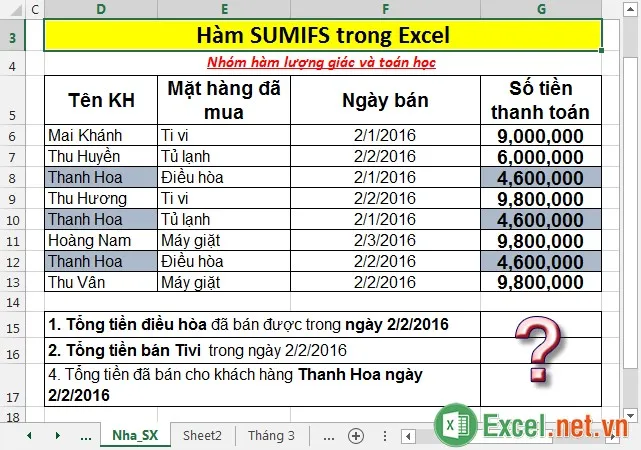
1. Tính tổng tiền điều hòa bán được trong ngày 2/2/2016.
– Tại ô cần tính nhập công thức: =SUMIFS(G5:G13,E5:E13,E12,F5:F13,F9).
Mô tả công thức: Tính tổng trong vùng G5:G13 với điều kiện giá trị trong cột E (từ E5:E13)= E12 và giá trị trong cột (F5:F13) = F9.
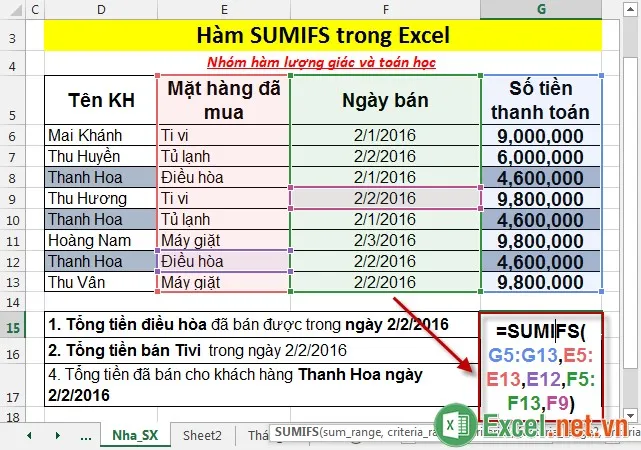
– Nhấn Enter tổng trả về là:
Tìm hiểu thêm: Hàm FORECAST – Hàm thực hiện tính toán hay dự đoán 1 giá trị tương lai dựa vào giá trị hiện tại trong Excel
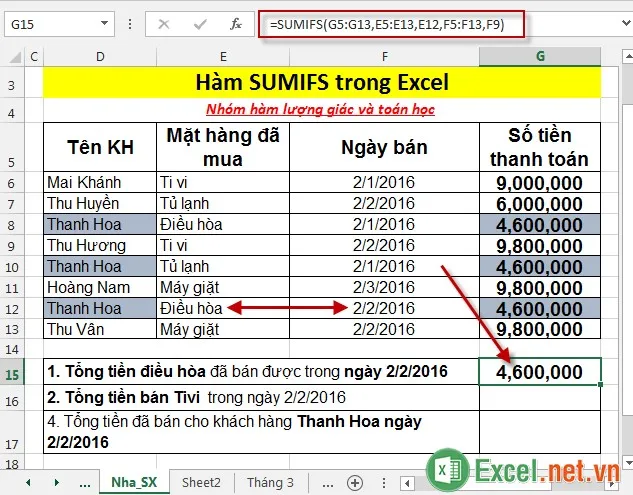
2. Tính tổng tiền bán tivi trong ngày 2/2/2016.
Tương tự như tính tổng tiền bán điều hòa chỉ thay đổi điều kiện: =SUMIFS(G6:G14,E6:E14,E6,F6:F14,F10) -> nhấn Enter giá trị trả về là:
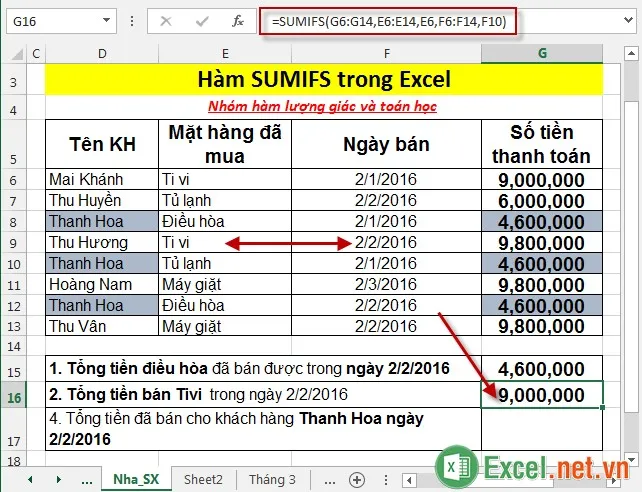
3. Tính tổng tiền đã bán cho khách hàng Thanh Hoa trong ngày 2/2/2016.
– Tại ô cần tính nhập công thức: =SUMIFS(G5:G13,D5:D13,D10,F5:F13,F12) -> nhấn Enter -> giá trị trả về là:
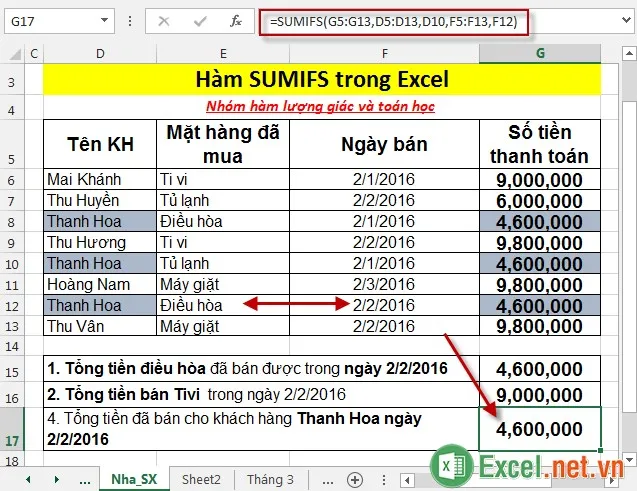
>>>>>Xem thêm: Hàm IMCSCH – Hàm trả về cosec hyperbolic của một số phức với định dạng văn bản trong Excel
Trên đây là hướng dẫn và một số ví dụ cụ thể khi sử dụng hàm SUMIFS.
Chúc các bạn thành công!
